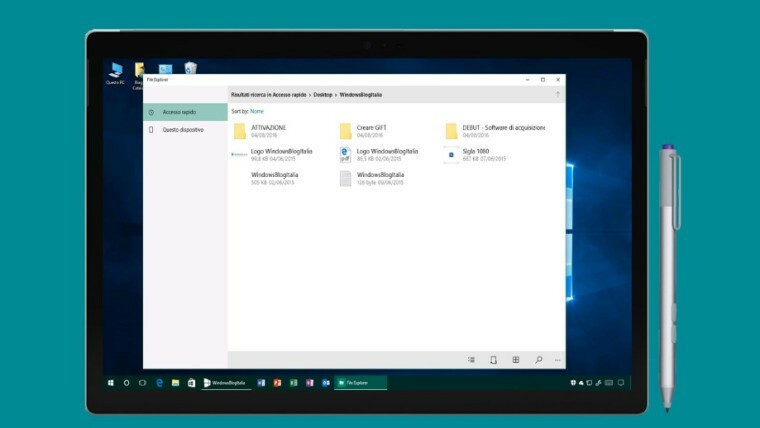Ovaj softver će popraviti uobičajene računalne pogreške, zaštititi vas od gubitka datoteka, zlonamjernog softvera, kvara hardvera i optimizirati vaše računalo za maksimalne performanse. Riješite probleme s računalom i uklonite viruse sada u 3 jednostavna koraka:
- Preuzmite alat za popravak računala Restoro koji dolazi s patentiranim tehnologijama (patent dostupan ovdje).
- Klik Započni skeniranje kako biste pronašli probleme sa sustavom Windows koji bi mogli uzrokovati probleme s računalom.
- Klik Popravi sve za rješavanje problema koji utječu na sigurnost i performanse vašeg računala
- Restoro je preuzeo 0 čitatelji ovog mjeseca.
Dok se koristi Windows 10 možda ste primijetili nepoznatu ex_ ekstenzija datoteke. Danas ćemo vam reći više o ovom proširenju i pokazati vam kako otvoriti ekstenzije ex_ datoteka u sustavu Windows 10.
Pa, što je .ex_ datoteka? Iako je njegovo ime prilično neobično, ovo je samo komprimirana izvršna datoteka, također poznata i kao .exe. Kao što znate .exe datoteke koriste se za razne vrste stvari, na primjer, za pokretanje procesa postavljanja. Ponekad kako bi datoteke učinili manjim, programeri komprimiraju .exe datoteku u .ex_ datoteku.
Evo Microsofta definicija .ex_ datoteke:
Windows izvršna datoteka preimenovana iz ".exe" u ".ex_"; sadrži točan sadržaj .EXE datoteke; obično se nalazi na instalacijskim CD-ima, gdje instalacijski program prvo mora preimenovati datoteku prije izvođenja.
Također vas moramo upozoriti da datoteke .ex_ i ._ex nisu iste. Dok su prve komprimirane .exe datoteke, druge se ponekad koriste za špijunski softver. Sad kad znamo što je ekstenzija .ex_ datoteke, pogledajmo kako otvoriti .ex_ datoteke.
Koraci za otvaranje datoteka ex_file u sustavu Windows 10
Kao što smo ranije rekli .ex_ datoteke su samo komprimirane .exe datoteke, a da biste ih otvorili, morat ćete ih dekomprimirati. Iako ovo zvuči pomalo komplicirano, zapravo je puno jednostavnije nego što zvuči.
Da biste dekomprimirali .ex_ datoteku, potrebno je učiniti sljedeće:
- Otvorite naredbeni redak. Naredbeni redak možete otvoriti pritiskom na tipke Windows + R i upisivanjem cmd.
- Kada se zapovjedni redak pokrene, morate prijeći do mape u kojoj je pohranjena .ex_ datoteka. U našem ćemo primjeru pretpostaviti da se datoteka .ex_ nalazi u c: moji dokumenti. Za navigaciju do određene mape pomoću naredbenog retka upišite ovo i pritisnite Enter:
- cd c: moji dokumenti
- Nakon što uspješno promijenite mapu, morate upisati sljedeće i pritisnuti Enter da biste je pokrenuli:
- proširite filename.ex_ c: newfilename.exe
- Provjerite podudara li se filename.ex_ točan naziv vaše .ex_ datoteke.
- Sada zatvorite Command Prompt i moći ćete pokrenuti svoju novostvorenu .exe datoteku.
Ako dobijete poruku 'Poruka o pogrešci: Ne mogu otvoriti izlaznu datoteku
- Desnom tipkom miša kliknite naziv datoteke.ex_ i odaberite Svojstva.
- Obavezno potvrdite okvir Samo za čitanje.
- Kliknite Primijeni i U redu i ponovite postupak.
Budući da je .ex_file komprimirana .exe datoteka i morate je jednostavno dekomprimirati, možda želite saznati više o alatima za kompresiju i dekompresiju datoteka. Evo nekoliko postova koji bi vas mogli zanimati:
- Otvorite RAR datoteke u sustavima Windows 8 i Windows 10 s mogućnostima UnCompress
- 8 + najboljih alata za kompresiju datoteka za Windows 10
- Kako komprimirati mape u sustavu Windows 8, 8.1, 10
To je to, nadam se da je ovaj članak pomogao boljem razumijevanju proširenja ex_file u sustavu Windows 10.
Ako imate bilo kakvih komentara ili pitanja, samo potražite komentare u nastavku.
 I dalje imate problema?Popravite ih pomoću ovog alata:
I dalje imate problema?Popravite ih pomoću ovog alata:
- Preuzmite ovaj alat za popravak računala ocijenjeno odličnim na TrustPilot.com (preuzimanje započinje na ovoj stranici).
- Klik Započni skeniranje kako biste pronašli probleme sa sustavom Windows koji bi mogli uzrokovati probleme s računalom.
- Klik Popravi sve za rješavanje problema s patentiranim tehnologijama (Ekskluzivni popust za naše čitatelje).
Restoro je preuzeo 0 čitatelji ovog mjeseca.
![Ne mogu pronaći ovu pogrešku stavke prilikom brisanja datoteke [FIX]](/f/7ebda4a25d6d11530f8da400e203e782.jpg?width=300&height=460)